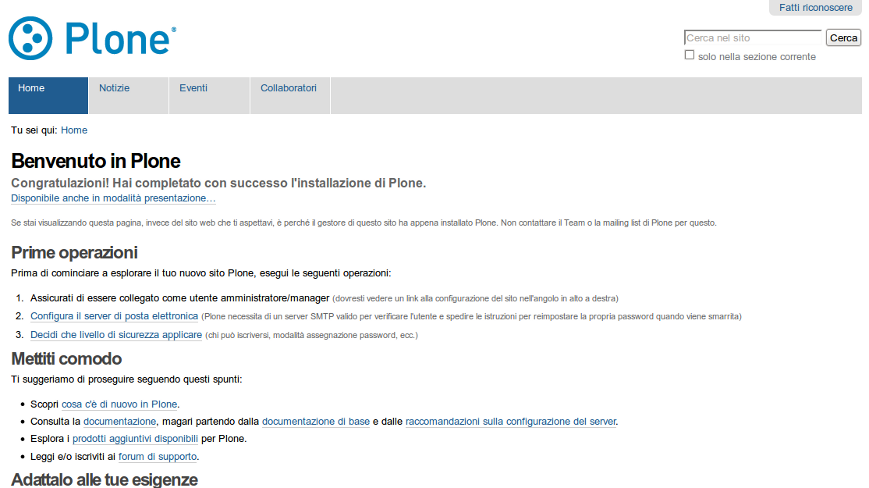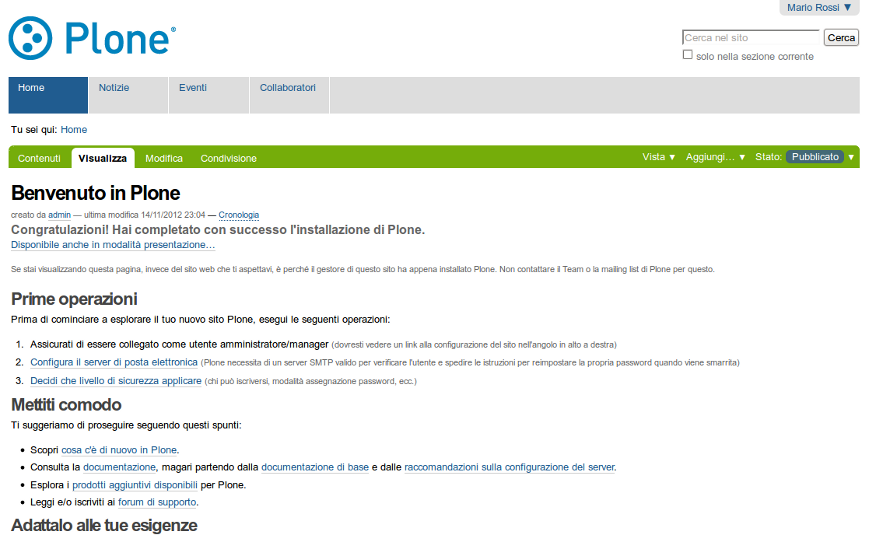1.3. Account e Ruoli di un utente Plone¶
In questo capitolo vedremo le basi di utilizzo di un account utente su un sito Plone, la distinzione fra navigazione anonima e quella autenticata e una descrizione dei ruoli degli utenti.
I siti Plone possono essere di molti tipi, dal sito personale con un solo utente ai portali di comunità ed organizzazioni con centinaia di utenti. Ogni persona che vuole aggiungere dei contenuti al sito deve avere un proprio account, definito da un nome utente e una password. Alcuni siti Plone consentono di auto-iscriversi visitando il collegamento "Accedi" e compilando un form con le proprie informazioni di base. In altri siti invece gli account utente vengono creati solo dagli amministratori del sito, nel qual caso le persone normalmente ricevono un messaggio di posta elettronica con i dettagli del loro nuovo account.
In qualsiasi modo sia stato creato, un account utente Plone permette sempre ad una persona di autenticarsi inserendo il proprio username e password. Le password sono case-sensitive, cioè la stessa lettera viene considerata diversa se scritta in maiuscolo o in minuscolo. Ad esempio, se la password è xcFGt6v, l'utente deve scrivere esattamente questa password per potersi autenticare. Le password con una buona variabilità di caratteri sono preferibili a parole troppo semplici come "cane" o "giallo", poichè sono più difficili da indovinare e quindi sono più sicure.
1.3.2. Ruoli utente¶
In un sito Plone è molto importante la distinzione dei diversi ruoli degli utenti. Per illustrare il caso più semplice, consideriamo due ruoli utente: collaboratore e manager. Vediamo i diversi permessi o "poteri" di questi due ruoli:
1.3.2.1. Collaboratore¶
- ha un account utente, quindi può autenticarsi;
- può aggiungere contenuti, ma solo in aree specifiche, e non può modificare niente al di fuori di queste aree; spesso agli utenti viene assegnata un'area "home" da utilizzare come uno spazio personale dove possono aggiungere contenuti;
- non può pubblicare un contenuto per renderlo visibile nella navigazione anonima, nemmeno nel caso dei contenuti che ha creato direttamente; un utente con il ruolo di manager dovrà approvare il contenuto per la pubblicazione.
1.3.2.2. Manager¶
- ha un account utente, quindi può autenticarsi;
- può aggiungere contenuti ovunque e ha il potere di modificare qualunque cosa;
- può pubblicare qualsiasi contenuto.
Quando ottieni il tuo nuovo account su un sito Plone, ti dovrebbero fornire tutte le informazioni che indicano dove hai il diritto di aggiungere contenuti. Dopo aver effettuato l'accesso, se vai in una cartella in cui hai i permessi adeguati, vedrai la striscia di intestazione con il tipico colore verde e le schede Contenuti, Visualizza, Modifica, Regole, e Condivisione:

Potrai navigare per scoprire di persona le differenze tra questi tab, ma ecco qualche indicazione per aiutarti a cominciare:
- Contenuti - mostra la lista dei contenuti in una cartella;
- Visualizza - mostra come un utente anonimo vede il contenuto corrente;
- Modifica - mostra un pannello per modificare il contenuto;
- Condivisione - mostra un pannello per assegnare ad altri utenti i permessi per vedere e modificare il contenuto.
Puoi inoltre vedere i menu nella parte finale della barra verde, Vista, Aggiungi... e Stato:

Esplora anche questi menu. Ecco qualche indicazione per partire:
- Vista - mostra il menu per sciegliere il tipo di visualizzazione (vista tabellare, vista riassuntiva, etc..);
- Aggiungi... - mostra il menu per aggiungere nuovi contenuti (immagini, pagine, cartelle, etc...);
- Stato - mostra il menu per modificare lo stato di pubblicazione (privato, bozza, pubblicato, etc..).
Questi menu e tab sono il modo principale per interagire con Plone. Ti saranno molto familiari quando imparerai di più su come gestire un sito Plone.